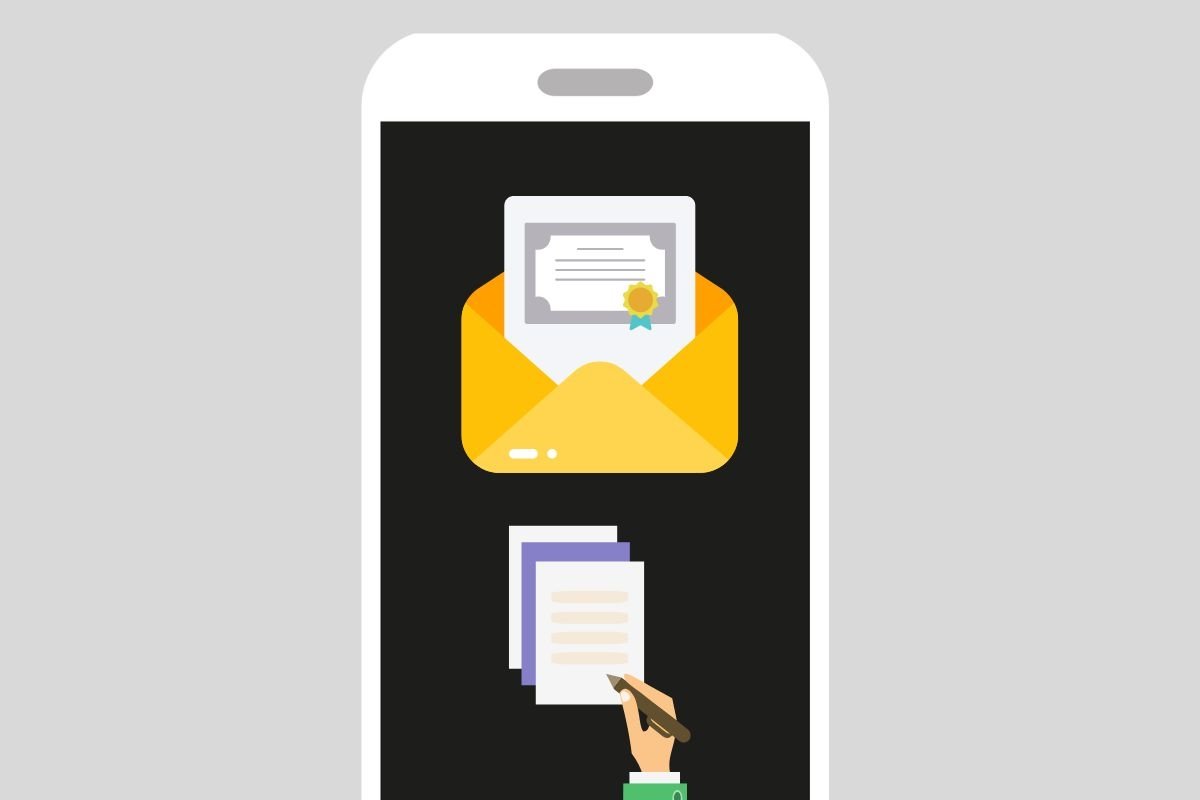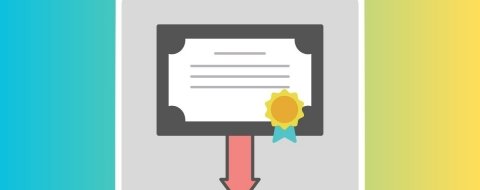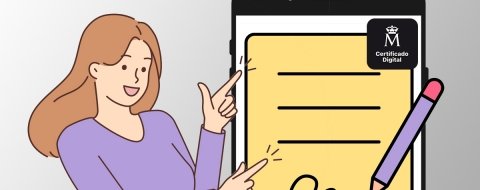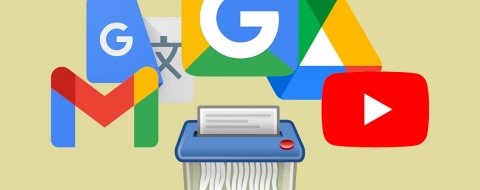En esta guía te explicamos cuáles son las mejores prácticas y procedimientos para enviar un certificado digital por email. Actualmente, este es un sistema que, gracias a la encriptación y otros sistemas de protección, mantiene la seguridad de datos personales, al tiempo que te permite la autenticación como persona física ante las diferentes administraciones públicas. Si lo que quieres es evitar desplazamientos y efectuar trámites por Internet, lo mejor es contar con un certificado digital firmado por una autoridad competente.
En Malavida ya te hemos explicado cómo firmar un documento con certificado digital. Sin embargo, queremos ir un poco más allá y mostrarte los pasos que debes dar para enviar este archivo de identificación a otras personas. Esto te va a permitir que otros usuarios autorizados, por ejemplo, tu gestor administrativo, puedan hacer trámites en tu nombre. Por ejemplo, es posible sacar la vida laboral con certificado digital u obtener el certificado de antecedentes penales con certificado digital.
Aunque profundizaremos más adelante en la cuestión de la seguridad, es crucial que tomes ciertas medidas a la hora de enviar tu certificado digital por correo. Sin ir más lejos, te aconsejamos encarecidamente que compruebes que has escrito bien la dirección del destinatario.
Cómo descargar una copia del certificado digital en Android
Antes de enviar el certificado digital por correo, es indispensable que obtengas una copia del mismo. Debes saber que un certificado digital, en sí mismo, es un archivo como cualquier otro. Gracias a ese fichero, es posible instalar un certificado digital en Android y usarlo en las respectivas sedes electrónicas de cada administración pública. Por supuesto, se trata de un archivo universal, así que también te va a funcionar perfectamente si tienes un iPhone o un PC con Windows.
Además de saber que un certificado digital es un archivo que puedes descargar como cualquier otro en tu dispositivo, te conviene saber la entidad que emitió tu certificado. En España, es común que esta entidad sea la Fábrica Nacional de Moneda y Timbre. No obstante, también existen organizaciones autonómicas que emiten certificados válidos (véase, IDCat en Cataluña). Hasta existen certificados generados por empresas privadas que se dedican a esta y otras tareas relacionadas.
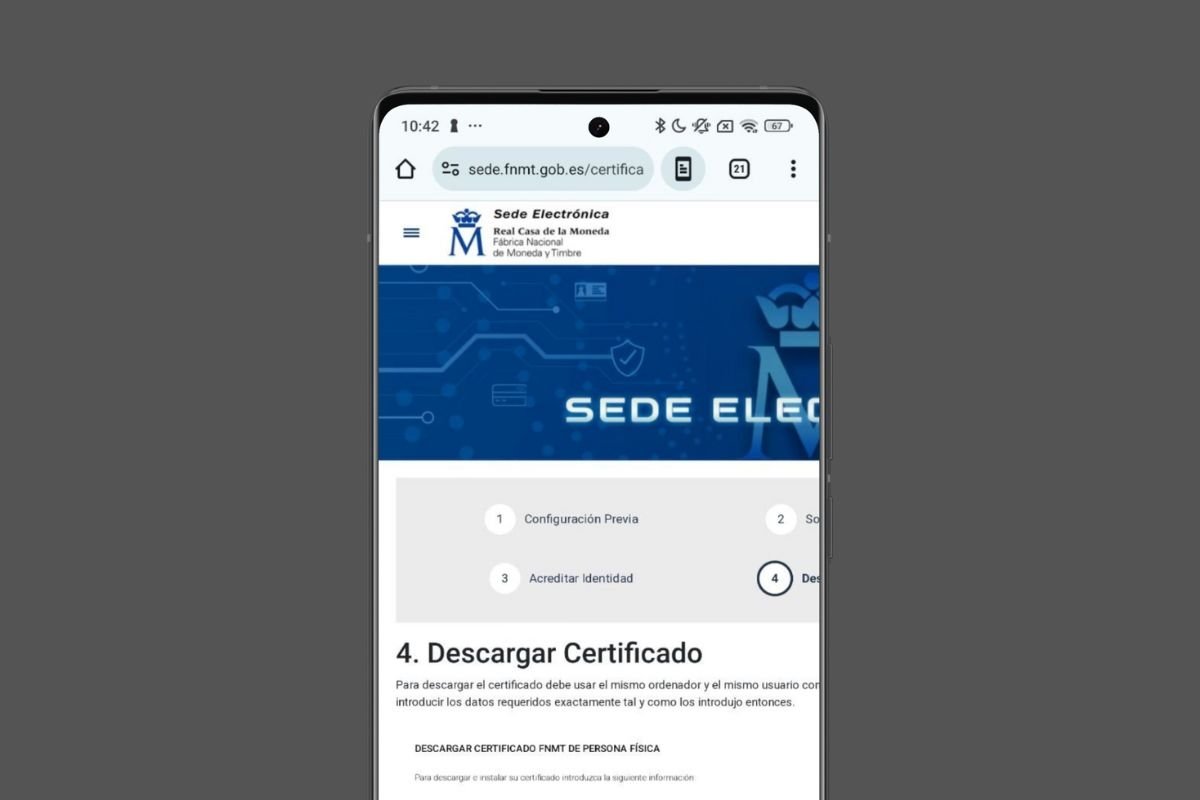 Web para descargar el certificado digital tras solicitarlo en la FNMT
Web para descargar el certificado digital tras solicitarlo en la FNMT
Conocer este último detalle es indispensable, pues vas a tener que acudir a la aplicación o web de la entidad correspondiente para obtener una copia del certificado. Si tu certificado lo emitió la Fábrica Nacional de Moneda y Timbre, accede a la web oficial de la FNMT para descargar el certificado que solicitaste. Si no recuerdas alguno de los datos, es posible que debas hacer una solicitud nueva.
Por cierto, los archivos de certificado digital pueden tener las siguientes extensiones:
- PFX
- P12
- CER
- CRT
Una vez dispongas del certificado, nuestra recomendación es que lo guardes de forma segura. Así, evitarás que usuarios no autorizados tengan acceso a él y, por otro lado, te aseguras de no perderlo.
Cómo enviar un certificado digital por email desde el móvil
Ahora que ya hemos aclarado algunos puntos importantes con respecto a la obtención y la descarga de este documento de acreditación, es momento de saber cómo enviar certificado digital por email. Antes de seguir este procedimiento, asegúrate de esto:
- Tener el certificado listo. En todo momento, hemos trabajado con Android para elaborar esta guía. Es necesario que dispongas de una copia del certificado en tu móvil. De forma alternativa, si vas a usar un PC o un iPhone, asegúrate de que el fichero está en la memoria interna del equipo.
- Enviarlo en el formato adecuado. Lo mejor es que envíes el certificado digital en su formato original. No hace falta que lo metas dentro de una carpeta comprimida ni que le cambies la extensión.
- Conocer la clave del certificado. Finalmente, es crucial que conozcas la contraseña que desbloquea el certificado digital. No disponer de este dato es uno de los problemas comunes entre los usuarios. Y es que sin la clave es imposible instalar el certificado en un dispositivo. Si te ves en esta situación, te damos una pista: lo más probable es que la contraseña sea el número de tu DNI y la letra.
Cómo enviar un certificado digital con Gmail
¿Cómo enviar un correo certificado por Gmail? Pues es muy sencillo: adjuntando el archivo en el mensaje como si se tratara de una foto o un documento. Ya te dijimos anteriormente que los certificados cuentan con su propia extensión. Por lo tanto, tu dispositivo los va a considerar un fichero normal que se puede enviar como cualquier otro.
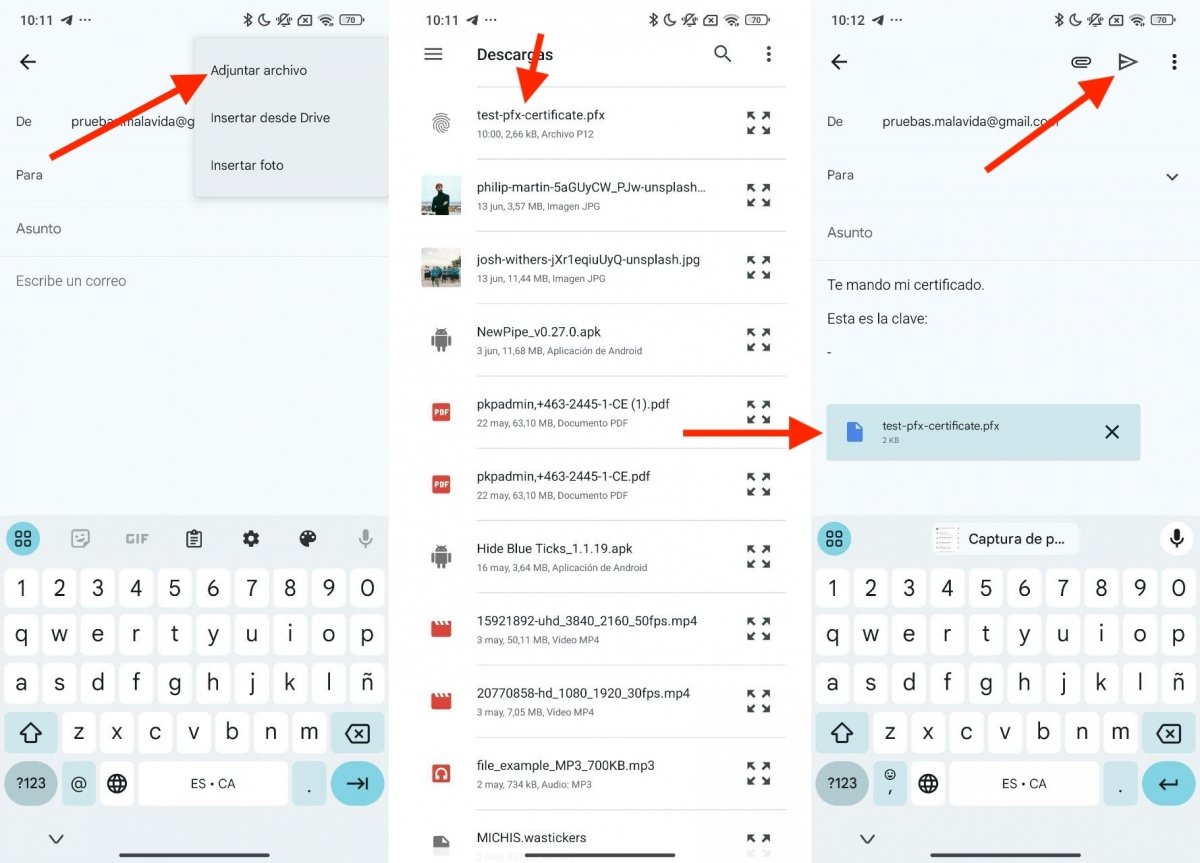 Enviando un certificado digital con Gmail
Enviando un certificado digital con Gmail
Teniendo en cuenta de que en todo momento hablamos de un fichero normal, veamos cómo poner certificado digital en Gmail:
- Crea un nuevo mensaje.
- Agrega el texto que consideres oportuno.
- Introduce el destinatario.
- Pulsa en el icono del clip que verás en la parte superior.
- Toca en Adjuntar archivo.
- Utiliza el explorador para localizar el fichero PFX (recuerda: un certificado puede tener otra extensión, como P12.).
- Envía el mensaje con el archivo adjunto.
Cuando lo reciba, el receptor podrá exportar el certificado digital desde su app de correo e instalarlo en su propio dispositivo. Después, será capaz de hacer trámites en tu nombre.
Cómo enviar un certificado digital con Outlook
El método para enviar el certificado digital en Outlook es idéntico al que hemos revisado en el anterior apartado. Lo único que cambia un poco es la interfaz de la aplicación que, en este caso, ha sido desarrollada por Microsoft.
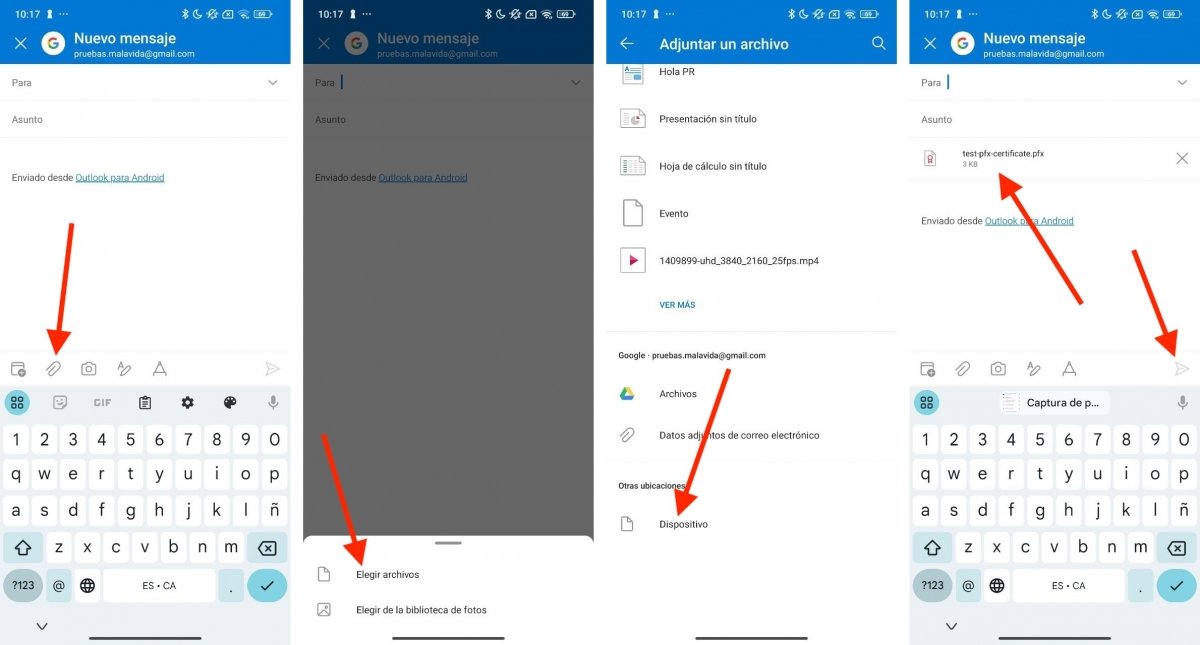 Enviando un certificado digital con Outlook
Enviando un certificado digital con Outlook
Basta con copiar el certificado digital en un borrador de correo. Así se hace:
- Inicia la composición de un nuevo mensaje en Outlook.
- Toca en el icono del clip que verás sobre el teclado.
- En el menú inferior, toca en Elegir archivos.
- Presiona en Dispositivo, dentro de Otras ubicaciones.
- Localiza el archivo PFX en tu dispositivo.
- Una vez hayas adjuntado el archivo, pulsa en Enviar para mandarlo a través de correo electrónico.
Las mejores apps para gestionar certificados digitales
Existen algunas aplicaciones de gestión de certificados que te pueden ayudar en la tarea de gestionar este archivo personal. La primera de ellas es Certificado Digital, una aplicación desarrollada por Intereidas, una entidad que no tiene relación alguna con la administración o la FNMT. Ahora bien, aunque no es desarrollo oficial, facilita la tarea de obtener el certificado digital con métodos no presenciales, como el uso del NFC de tu móvil para leer el DNI electrónico.
 Aplicación oficial de FNMT
Aplicación oficial de FNMT
Por otro lado, si deseas optar por la utilidad oficial, te recomendamos la app Certificado Digital FNMT. Gracias a ella vas a poder obtener tu certificado digital de dos formas distintas. La primera es acudiendo a una oficina autorizada, como tu ayuntamiento o la delegación de la AEAT en tu provincia. La segunda, que es mucho más cómoda, consiste en identificarse mediante un vídeo. Esta última opción te permite obtener el certificado casi de forma inmediata, pero tiene un coste de 2,99 euros más IVA.
Cómo enviar certificados digitales por correo electrónico con seguridad en Android
Un certificado digital te identifica en Internet. Por eso, es crucial que al enviarlo, tomes algunas medidas de seguridad. Aquí van algunos consejos que te resultarán útiles:
- Nunca lo envíes a extraños. El certificado digital es como tu DNI: nunca se lo dejarías a una persona en la que no confías. Si alguien te pide que le mandes el certificado por email, pero no sabes quién es, lo mejor es que no lo envíes.
- Comparte el certificado en casos concretos. No tomes por costumbre enviar tu certificado digital por correo a cualquiera que te prometa completar un trámite. Nuestro consejo es que, por norma general, tomes por costumbre hacer tú mismo los trámites por Internet. Ten en cuenta que, aunque le envíes el certificado a una persona de confianza, puede que no aplique las medidas oportunas para custodiarlos con total seguridad.
- Usa este método para compartir el certificado digital de móvil a ordenador. Si lo que quieres es enviarte a ti mismo el certificado digital para tenerlo en todos los dispositivos, debes saber que este es un método seguro.
- Revisa el destinatario antes de nada. Si cometes un error a la hora de escribir el destinatario del mensaje donde has adjuntado el certificado, puede que termines enviándolo a la persona equivocada.
- Utiliza un correo encriptado, si puedes. Existen servicios de correo muy seguros, que permiten poner contraseña a los correos que envías. De esta manera, te aseguras de que solo la persona que tiene la clave va a poder acceder al certificado. Puedes usar soluciones como Proton Mail o el Modo Confidencial de Gmail.
- Manda el certificado a usuarios con experiencia. Lo mejor es que envíes este archivo tan sensible solo a personas que saben lo que hacen. Un ejemplo de esto es que se lo hagas llegar a tu gestor para que haga trámites por ti.
El certificado digital es como tu DNI. Tener en cuenta esta premisa te ayudará a evitar estafas y consecuencias graves, como la suplantación de identidad, por enviar tu certificado de forma equivocada.